YouTube 비디오 또는 로컬 비디오를 MP3로 변환하는 방법
비디오를 MP3로 변환하는 프로그램이 필요한 몇 가지 이유가 있습니다. 예를 들어, 다른 작업을 하는 동안 영화, 강의, 또는 이러닝 영상을 백그라운드에서 재생하고 싶을 수 있습니다. 이미지는 쓸모가 없고 MP3는 리소스를 덜 사용합니다. 게다가 MP3는 비디오 파일 형식보다 호환성이 뛰어납니다. 자동차 오디오 장치처럼 일부 기기는 MP3만 재생할 수 있고 비디오 파일은 재생할 수 없습니다. 이 가이드에서는 검증된 방법을 소개합니다. 비디오를 MP3로 변경 오프라인과 온라인.
페이지 내용:
1부: Windows/Mac에서 비디오를 MP3로 변환하는 방법
최고의 비디오-MP3 변환기를 사용하는 방법
최고의 MP3 비디오 변환기를 찾을 때 출력 품질, 입력 형식, 사용 편의성 등 여러 요소를 고려할 수 있습니다. Apeaksoft 비디오 컨버터 궁극 이러한 모든 요구를 충족할 수 있습니다. AI를 사용하여 오디오 출력 품질을 유지하고 향상시킵니다. 또한, 다양한 비디오 형식을 지원합니다. 사용자 친화적인 인터페이스 덕분에 탐색이 간편합니다.
우리가 좋아하는 것
1. 한 번의 클릭으로 모든 비디오를 MP3로 변환하세요.
2. 1,000개 이상의 비디오 및 오디오 포맷을 지원합니다.
3. 동시에 무제한의 비디오 파일을 일괄 처리합니다.
4. 첨단 기술을 사용하여 오디오 품질을 보호합니다.
5. 보너스 기능 제공 비디오 다듬기 클립으로.
우리가 싫어하는 것
1. 여러 개의 대용량 비디오 파일을 변환하는 경우 시간이 걸릴 수 있습니다.
데스크톱에서 비디오를 MP3로 변환하는 단계는 다음과 같습니다.
1 단계 비디오 추가
최고의 비디오 MP3 변환기를 PC에 다운로드하여 설치하세요. Mac 사용자를 위한 다른 버전도 있습니다. 비디오 파일에서 MP3를 추출해야 할 때 소프트웨어를 실행하세요. 파일 추가 메뉴에서 처리하려는 비디오를 찾아 엽니다.
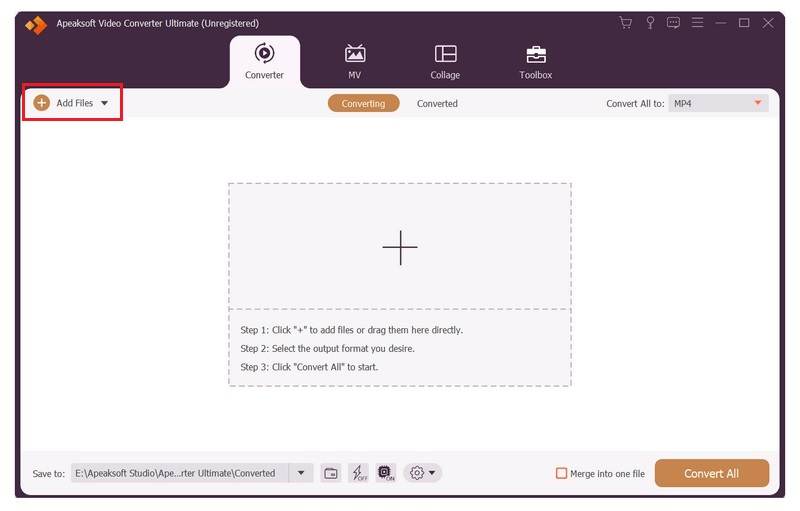
2 단계 MP3를 출력 형식으로 설정
비디오가 로드되면 다음을 클릭하세요. 체재 프로필 대화 상자를 여는 옵션입니다. 로 이동 오디오 탭에서 MP3 사이드바에서 사전 설정을 선택하세요. 인코더, 샘플 속도 등을 조정하려면 설정 버튼을 클릭합니다.
팁 : 비디오 클립을 변환하려면 다음을 클릭하세요. 절단 새 창에서 열려면 버튼을 클릭하세요. 그런 다음, 원하지 않는 클립을 제거하세요.
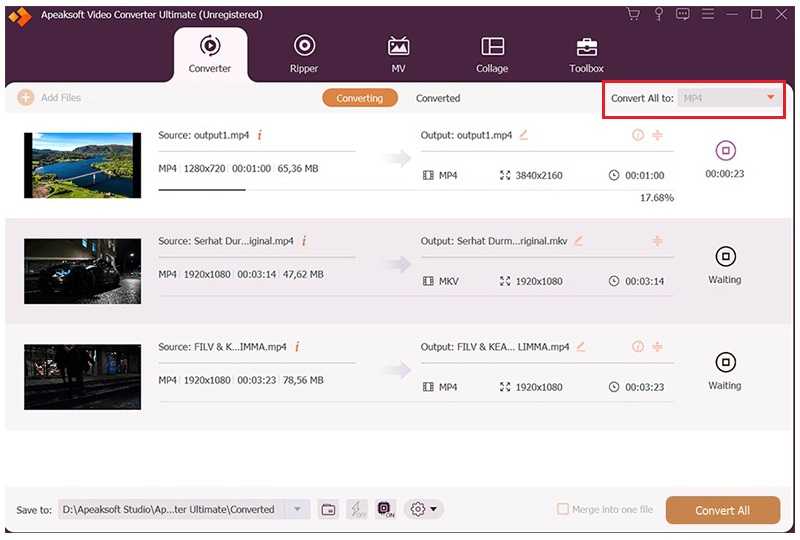
3 단계 비디오를 MP3로 변환
빈 공간을 클릭하면 기본 인터페이스로 돌아갑니다. 폴더 버튼을 클릭하고 출력 폴더를 설정합니다. 마지막으로 오른쪽 하단에 있는 '모두 변환' 버튼을 클릭하면 비디오를 MP3로 즉시 변환할 수 있습니다.
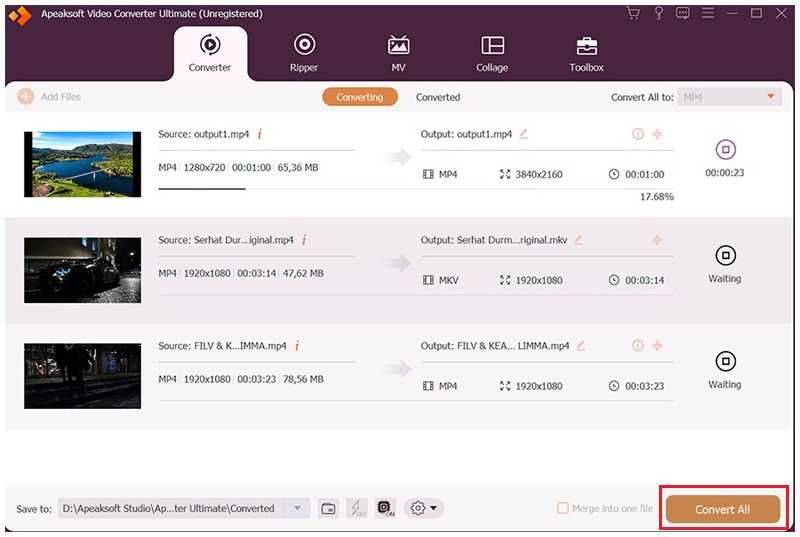
VLC를 사용하여 비디오를 MP3로 변환하는 방법
인기 있는 미디어 플레이어로서 VLC 미디어 플레이어 Windows, macOS, Linux에서 사용할 수 있습니다. 다른 미디어 플레이어와 달리 VLC는 무료 비디오-MP3 변환기를 포함한 다양한 보너스 도구를 제공합니다. 데스크톱에 이미 VLC가 설치되어 있다면 바로 사용해 보세요.
- 오픈 소스이며 완전히 무료로 사용할 수 있습니다.
- 여러 개의 비디오를 MP3로 변환합니다.
- 지역 비디오와 비디오 스트림을 보세요.
- 대규모 코덱 패키지를 통합합니다.
- 수년간 업데이트되지 않았습니다.
- 출력 품질이 좋지 않을 수 있습니다.
MP4 비디오를 MP3로 무료로 변환하는 단계는 다음과 같습니다.
1 단계 데스크톱에서 VLC를 엽니다. VLC가 없다면 공식 웹사이트나 신뢰할 수 있는 곳에서 설치하세요.
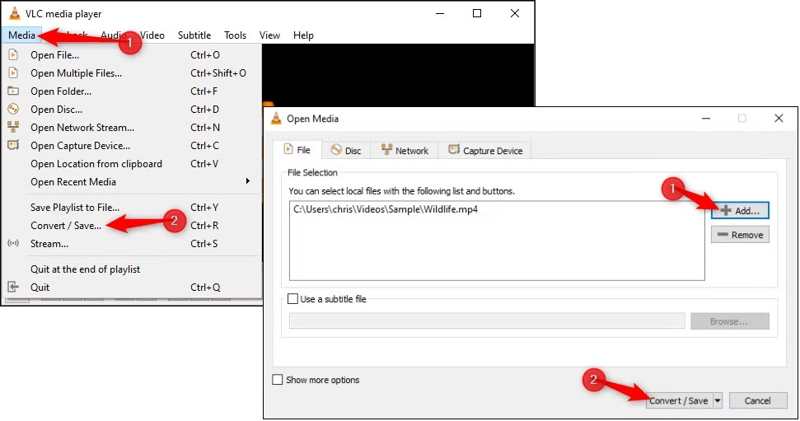
2 단계 로 이동 미디어 메뉴를 선택하고 변환 / 저장.
3 단계 이제 두 가지 시나리오에 직면하게 됩니다.
시나리오 1: 로컬 MP4 변환
클릭 추가 버튼을 클릭하고 하드 드라이브에서 변환하려는 MP4 비디오를 엽니다.
시나리오 2: YouTube를 MP3로 변환
네트워크 탭으로 전환하고 YouTube 비디오 URL을 복사하여 상자에 붙여넣습니다.
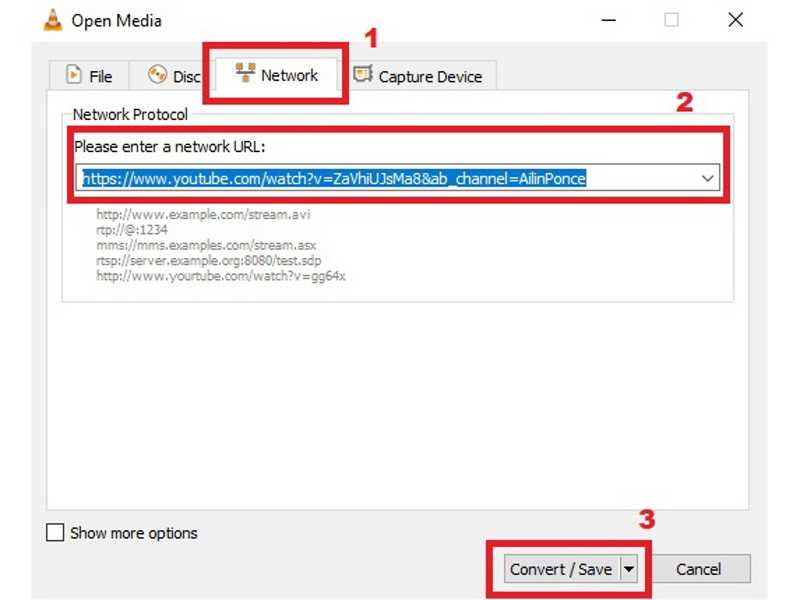
4 단계 클릭 변환 / 저장 다음 대화 상자를 입력하려면 버튼을 클릭하세요.
5 단계 아래로 당겨 프로필 옵션을 선택하고 아래로 스크롤하여 선택하세요 오디오 -MP3.
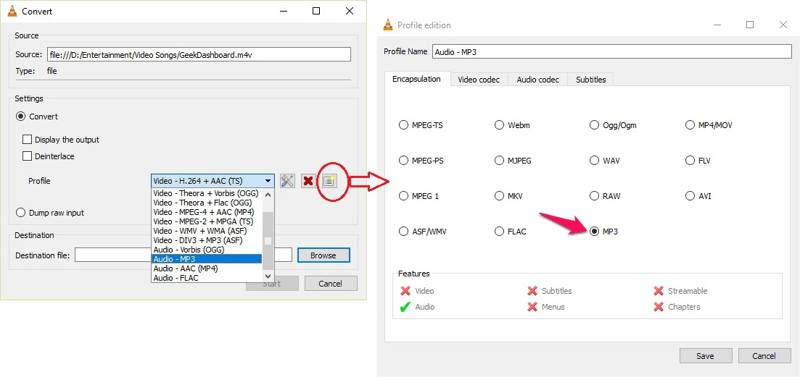
팁 : 코덱을 설정하려면 다음을 클릭하세요. 프로필 에디션 버튼을 클릭합니다. 새 프로필 이름을 만들고 다음을 선택합니다. MP3, 그리고 그것을 설정 오디오 코덱 탭. 딸깍 하는 소리 찜하기 설정을 확인하려면 다음을 클릭하세요. 그런 다음 새 프로필을 선택하세요. 프로필.
6 단계 클릭 검색 버튼을 클릭하고 대상 폴더를 선택하세요.
7 단계 마지막으로 스타트 비디오를 MP3로 변환하기 시작하는 버튼입니다.
무료로 온라인에서 비디오를 MP3로 변환하는 방법
온라인 비디오 MP3 변환기는 비디오 파일을 MP3 형식으로 변환하는 또 다른 옵션입니다. Apeaksoft 무료 비디오 변환기예를 들어, 는 비디오 파일을 MP3, AAC 및 기타 형식으로 온라인에서 무료로 변환하는 가장 간단한 방법 중 하나입니다. 고급 기능은 없지만, 사용해 볼 만한 가치는 있습니다.
- 온라인으로 비디오를 MP3로 변환하세요.
- 무료이며 사용하기 쉽습니다.
- 비디오를 서버에 저장하지 않습니다.
- 코덱, 샘플 속도 등을 변경할 수 있는 옵션을 제공합니다.
- 비디오 편집 기능은 제공되지 않습니다.
무료 온라인 비디오를 MP3로 변환하는 방법을 알아보려면 다음 단계를 따르세요.
1 단계 방문 https://www.apeaksoft.com/free-online-video-converter/ 웹 브라우저합니다.
2 단계 클릭 변환할 파일 추가 버튼을 클릭하고 화면의 지시에 따라 런처를 다운로드하세요.
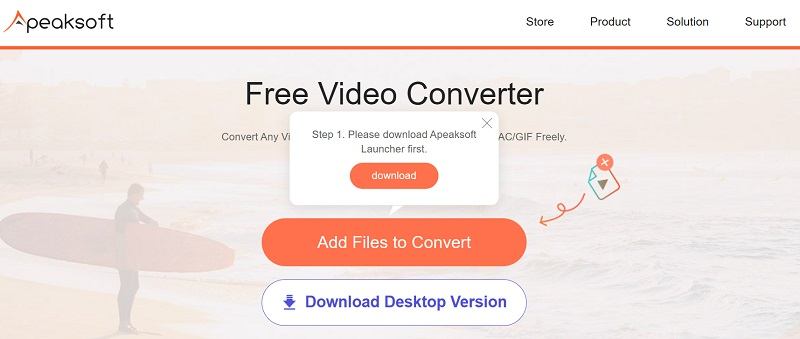
3 단계 를 누르십시오 파일을 추가 런처가 나타나면 버튼을 클릭하세요. 그런 다음 처리할 비디오 파일을 추가하세요.
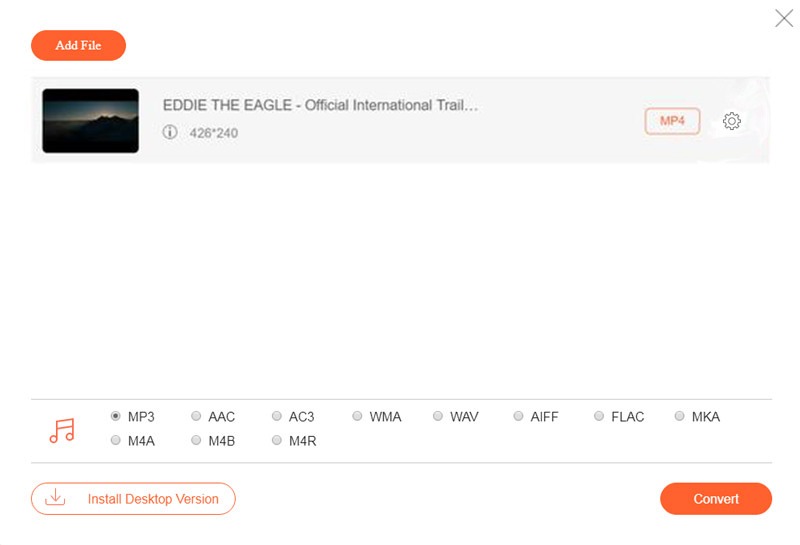
4 단계 다음으로 하단의 오디오 창으로 전환하여 선택하세요. MP3.
팁 : 사용자 정의 옵션을 조정하려면 다음을 클릭하세요. 설정 버튼을 클릭합니다.
5 단계 설정이 완료되면 다음을 클릭하세요. 개 심자 무료로 비디오를 MP3로 온라인에서 변환하는 버튼을 클릭하세요.
2부: 안드로이드에서 비디오를 MP3로 변환하는 방법
Android 휴대폰에서 비디오를 MP3로 변환하려면 Video to MP3 Converter, MP3 Video Converter 등과 같은 타사 앱이 필요합니다. 이러한 앱은 일반적으로 Play 스토어에서 무료로 다운로드할 수 있지만, 광고를 제거하거나 모든 기능을 사용하려면 요금제에 가입해야 합니다.
Video to MP3 Converter를 사용하여 비디오를 MP3로 변환하는 방법
- Play 스토어에서 무료로 다운로드하세요.
- 광고를 보고 비디오 변환을 교환하세요.
- 변환하는 동안 비디오를 다듬습니다.
- MP3를 미리 들어보세요.
- 대용량 비디오 파일은 처리할 수 없습니다.
- 광고 삭제에는 비용을 지불해야 합니다.
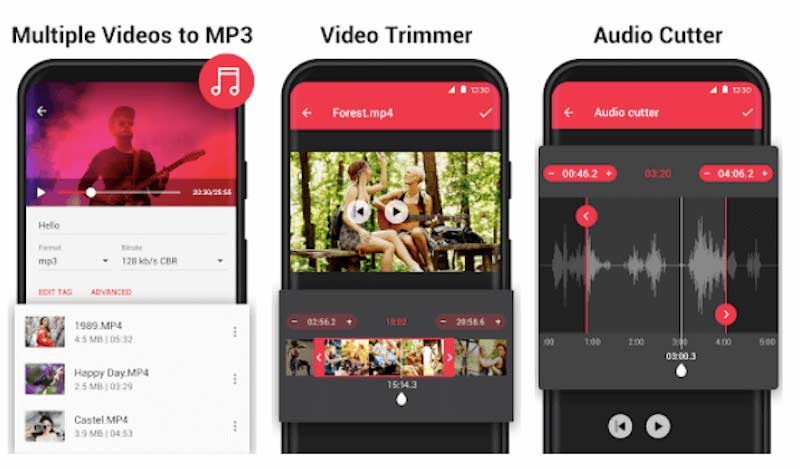
1 단계 Android 기기에서 비디오를 MP3로 변환하는 앱을 엽니다.
2 단계 메시지가 표시되면 갤러리에 접근하는 것을 허용하세요.
3 단계 왼쪽 메뉴에서 비디오를 오디오로을 클릭한 다음 메모리에서 비디오를 선택하세요.
4 단계 다음으로 변하게 하다 버튼을 클릭합니다.
MP3 비디오 변환기를 사용하여 비디오를 MP3로 변환하는 방법
- 컴퓨터 없이 비디오를 MP3로 변환하세요.
- 인기 있는 비디오 및 오디오 형식을 지원합니다.
- MP3를 내보내기 전에 코덱을 설정하세요.
- MP3를 SD 카드에 저장합니다.
- 짜증나는 광고가 있습니다.
- 사용자는 내보내기 전에 비디오를 미리 볼 수 없습니다.
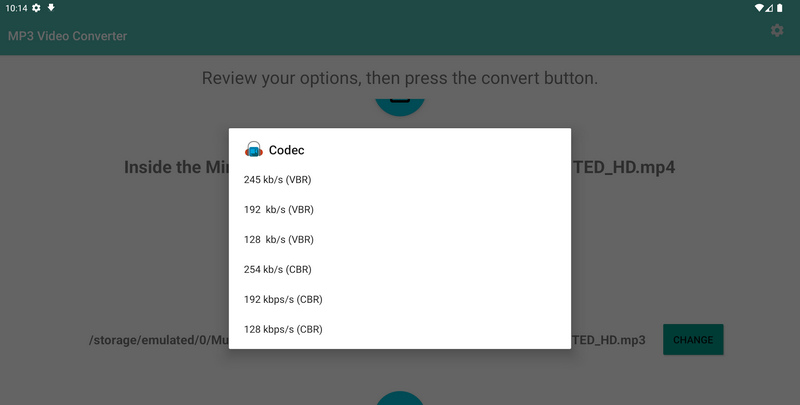
1 단계 Play 스토어에서 비디오를 MP3로 변환하는 앱을 설치한 후 실행하세요.
2 단계 그런 다음 메모리에 접근하여 비디오 파일을 가져옵니다.
3 단계 기본적으로 비디오를 MP3로 변환합니다. MP3 출력 형식을 변경합니다.
4 단계 코덱, 태그를 조정하거나 비디오를 트리밍합니다.
5 단계 출력 위치를 변경하려면 탭하세요. 변화.
6 단계 마지막으로 개 심자 Android 기기에서 비디오를 MP3로 변환하려면 버튼을 클릭하세요.
3부: iPhone에서 비디오를 MP3로 변환하는 방법
아이폰 사용자를 위해 앱 스토어에는 몇 가지 비디오-MP3 변환 앱이 있습니다. 그중 일부는 비디오에서 MP3를 추출할 수 있지만, 다른 앱들은 파일 확장자만 변경합니다. 저희는 Media Converter와 MP3 Converter를 아이폰에서 가장 좋은 비디오-MP3 변환 앱으로 꼽습니다.
미디어 컨버터를 통해 비디오를 MP3로 변환하는 방법
- iPhone에서 비디오를 MP3로 변환합니다.
- 수십 가지의 멀티미디어 형식을 지원합니다.
- 동영상으로 벨소리를 만들어 보세요.
- 비디오 플레이어가 내장되어 있습니다.
- 그것은 크고 느립니다.
- 인터페이스가 지저분해 보입니다.
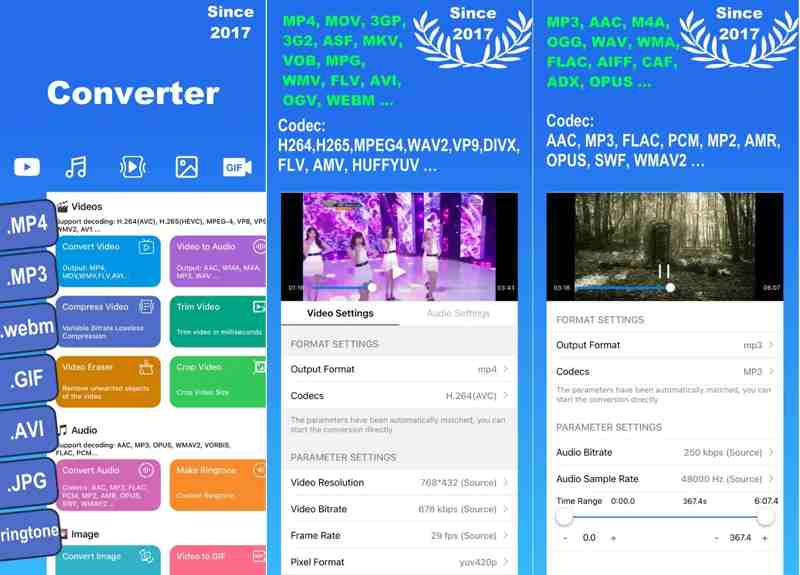
1 단계 iPhone에 앱을 다운로드한 후 앱을 엽니다.
2 단계 왼쪽 메뉴에서 비디오에서 오디오로 카메라 롤에서 비디오를 가져옵니다.
3 단계 가볍게 두드리다 출력 형식 선택하고 mp3.
4 단계 다른 옵션을 설정하고 비디오를 변환합니다.
MP3 Converter를 사용하여 비디오를 MP3로 변환하는 방법
- 다양한 소스에서 비디오를 가져옵니다.
- 빠르고 사용하기 쉽습니다.
- 대부분의 비디오 및 오디오 형식을 지원합니다.
- 오디오 잡음 제거 기능을 통합합니다.
- 전문적인 지원이 부족합니다.
- 고급 기능을 사용하려면 구독이 필요합니다.
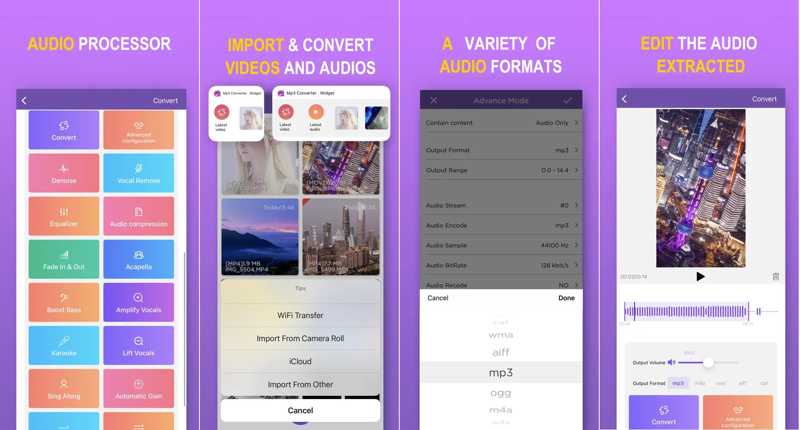
1 단계 비디오를 MP3로 변환하는 앱을 실행하세요.
2 단계 왼쪽 메뉴에서 개 심자, 리소스를 선택하고 비디오를 가져옵니다.
3 단계 타임라인에서 비디오를 트리밍하고 볼륨을 설정하고 선택하세요. mp3 을 통한 출력 형식.
4 단계 탭 개 심자 비디오를 mp3로 변환하는 버튼을 클릭하세요.
5 단계 결과를 듣고 탭하세요 찜하기 당신이 만족한다면.
4부: YouTube를 MP3로 온라인 변환하는 방법
오늘날 많은 스타들이 유튜브에서 최신 앨범을 공유하고 있습니다. 유튜브 동영상을 온라인으로 MP3로 변환하고 싶다면 저희 가이드가 도움이 될 것입니다. 하지만 대부분의 온라인 변환기는 저작권으로 보호되는 유튜브 동영상을 처리할 수 없다는 점을 기억하세요. 아래에서 최고의 유튜브 MP3 온라인 변환기를 확인해 보세요.
EzConv를 사용하여 YouTube를 MP3로 변환하는 방법
- YouTube URL을 빠르게 분석하세요.
- YouTube를 MP3로 온라인으로 변환하세요.
- 오픈 소스이며 무료입니다.
- 웹 페이지에 광고가 없습니다.
- 사용자는 오디오 품질을 선택할 수 없습니다.
- 사용자 지정 옵션이 없습니다.
1 단계 브라우저에서 https://ezconv.com/으로 이동합니다.
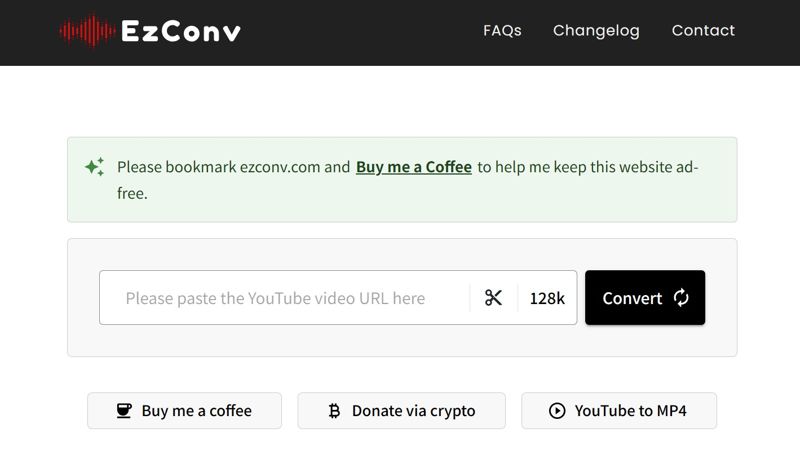
2 단계 YouTube URL을 복사하여 상자에 붙여넣으세요.
3 단계 클릭 개 심자 버튼을 클릭합니다.
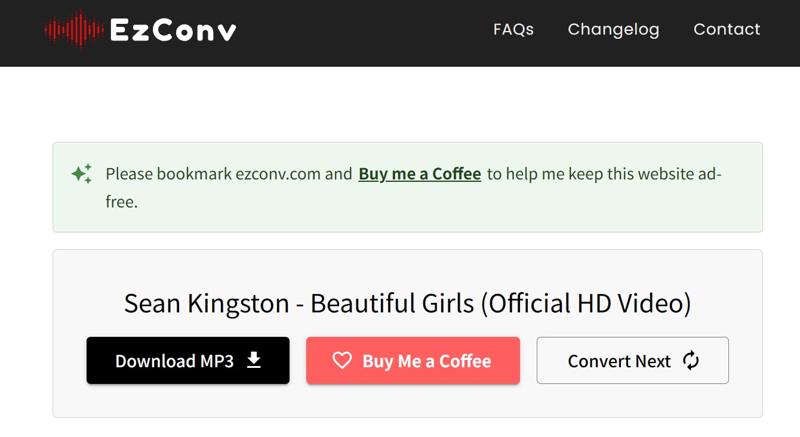
4 단계 완료되면 MP3 다운로드 버튼을 눌러 저장하십시오.
FreePlayerMP3를 사용하여 YouTube를 MP3로 변환하는 방법
- 저작권 보호를 우회합니다.
- YouTube 비디오를 온라인으로 MP3로 변환하세요.
- 다양한 오디오 품질을 생성합니다.
- 추가 비용 없음.
- 한 번에 YouTube 동영상 하나만 처리할 수 있습니다.
- 영어와 폴란드어로만 제공됩니다.
1 단계 브라우저를 열고 https://freeplayermp3.online/youconvert/ 새 탭에서.
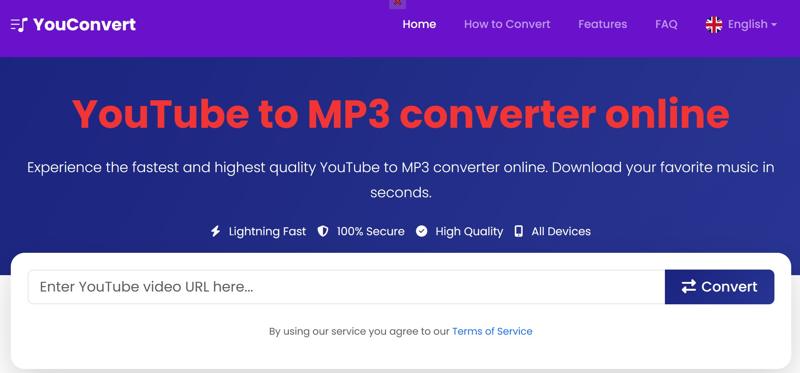
2 단계 변환하려는 YouTube 비디오 주소를 상자에 입력하세요.
3 단계 클릭 개 심자 YouTube를 MP3로 온라인으로 변환하는 버튼입니다.
4 단계 변환이 완료되면 드롭다운 목록에서 품질을 선택하세요.
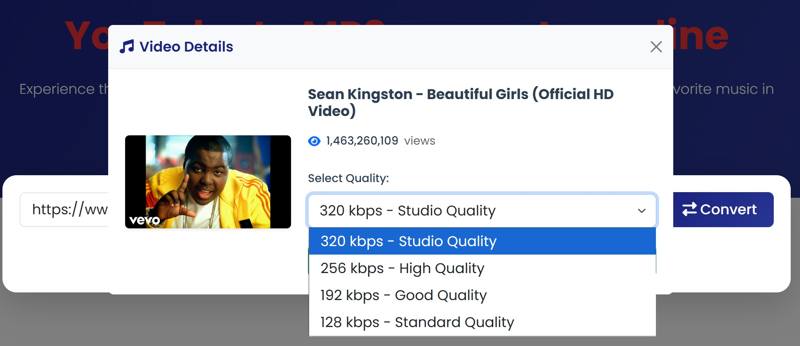
5 단계 그런 다음 MP3 다운로드 버튼을 눌러 컴퓨터에 저장하세요.
결론
이 가이드는 최고의 것을 식별했습니다. 비디오를 MP3로 변환하는 변환기 Windows, macOS, Linux, Android, iPhone에서 사용 가능합니다. VLC처럼 완전히 무료로 사용할 수 있는 프로그램도 있지만, 모든 기능을 사용하려면 플랜에 가입해야 하는 프로그램도 있습니다. 기기에 맞는 프로그램을 선택하면 됩니다. 또한, 효과적인 YouTube MP3 변환 프로그램도 온라인에서 찾을 수 있습니다. Apeaksoft 비디오 컨버터 궁극 데스크톱에서 비디오를 MP3로 변환하는 유연한 옵션입니다. Apeaksoft Free Video Converter는 온라인에서 비디오 파일에서 MP3를 무료로 추출할 수 있는 초보자에게 최고의 옵션입니다.
관련 기사
다양한 플랫폼에서 최고의 MP3 레코더를 알고 싶으신가요? 이 기사에서는 다양한 기기에서 음성을 녹음할 수 있는 최고의 사운드 레코더 8개를 소개합니다.
이 게시물에서는 Windows Media Player를 사용하여 MP3 파일을 다듬는 방법과 Windows 11에서 3가지 간단한 방법으로 MP3 파일을 자르는 방법에 대해 설명합니다.
온라인에서 MKV를 MP3로 어떻게 변환합니까? Linux용 최고의 MKV to MP3 변환기는 무엇입니까? 온라인과 오프라인에서 MKV 파일에서 MP5 오디오를 추출하는 3가지 방법을 알아보세요.
MP3는 호환되는 오디오 형식 중 하나이며, iPhone도 지원합니다. 이 글에서는 iPhone용 최고의 MP3 변환기 5가지를 소개합니다.

